BlueStacksを使ってPCで『ピクセルガン3D。(Pixel Gun 3D)』を遊ぼう
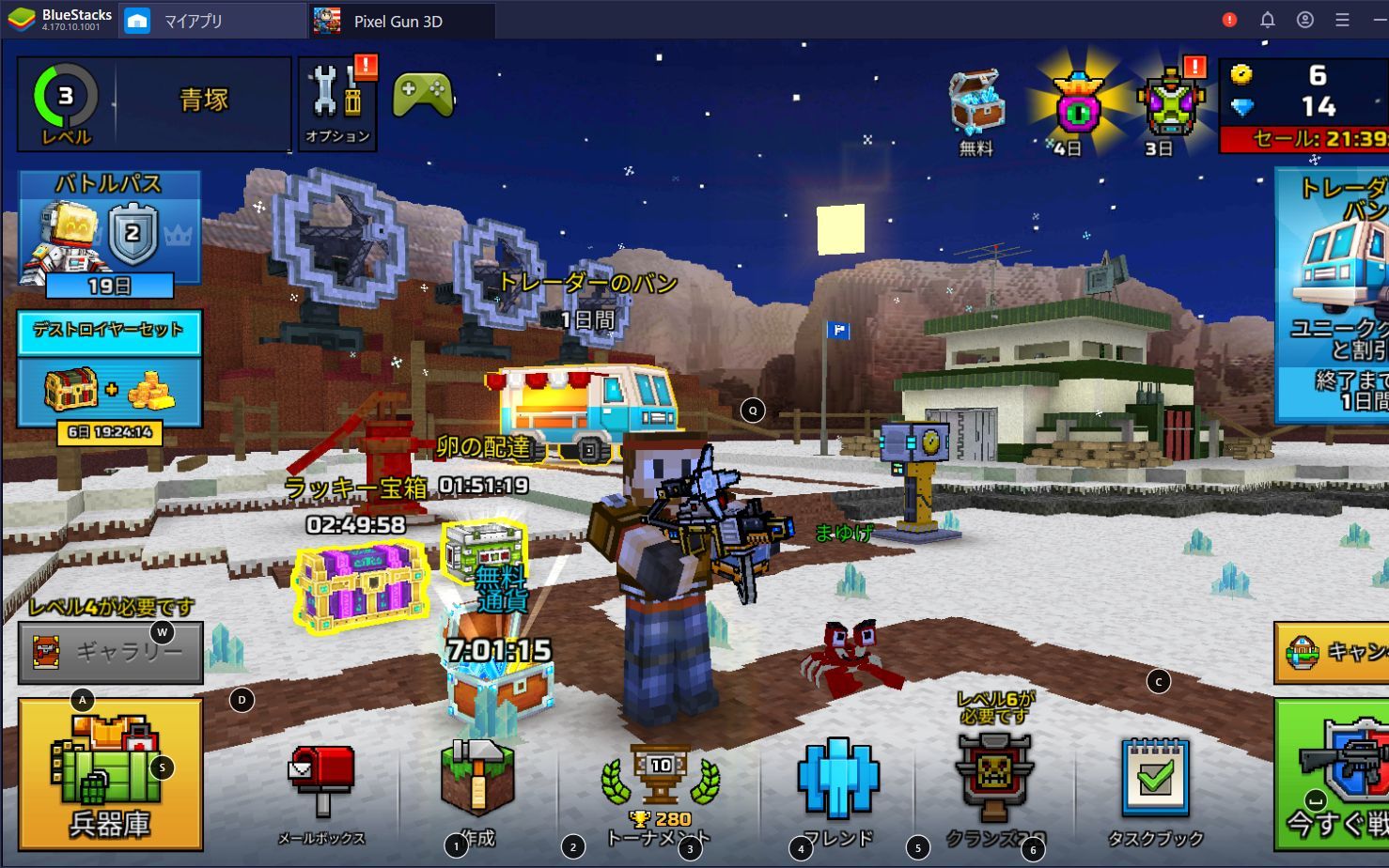

『ピクセルガン3D。(以下 Pixel Gun 3D)』は2014年2月にCubic Games LTDによってサービスが開始されたオンラインマルチシューティングゲームです。コミカルな外見に反してPvPマッチはがっつり本格的な『Pixel Gun 3D』を、マインクラフトではすぐにピースフルモードにするビビり筆者がプレイしてみました。
ブルースタックスを使って『Pixel Gun 3D』をプレイするメリット
『Pixel Gun 3D』はリリースから5年以上経っていることもあり、ブルースタックスにはデフォルトでキーマッピングが用意されています。ここから自分が使いやすいようにカスタマイズしていくとかなり快適にプレイすることができます。
さらにPCでプレイすることにより、充電切れ、バッテリーの熱問題、高負荷による突然のアプリの停止などといったスマホならではの悩みから解放される点もPvP戦をプレイする上で大きなメリットであるといえます。
キーマッピングを設定してみよう
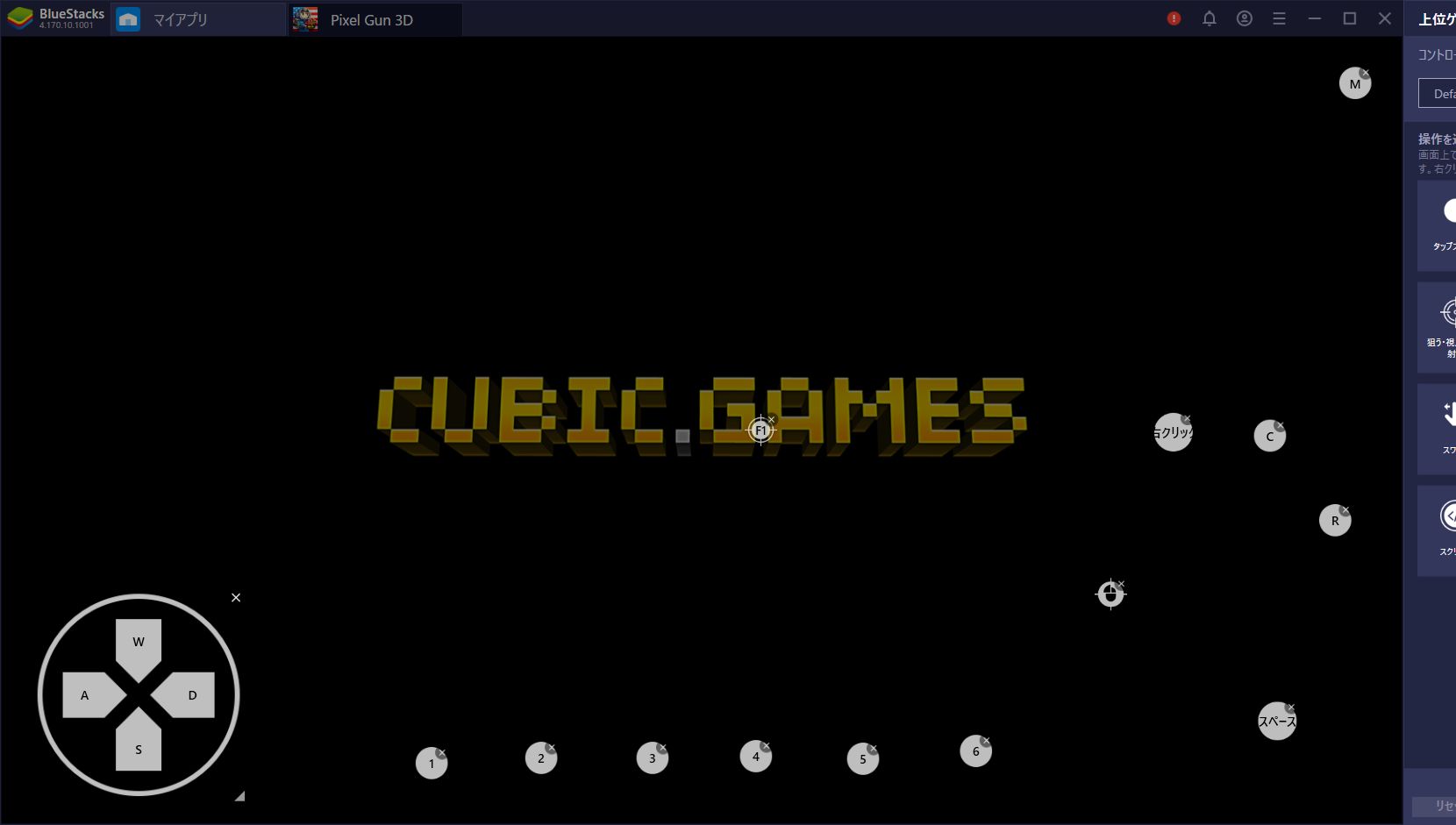
立ち上げ画面の時点ですでにキーマッピングが表示されています。
キーマッピングをカスタマイズする場合には、いったんチュートリアルを終了してホーム画面に戻った後に、左上の名前表示の隣にあるオプションボタンをクリックします。
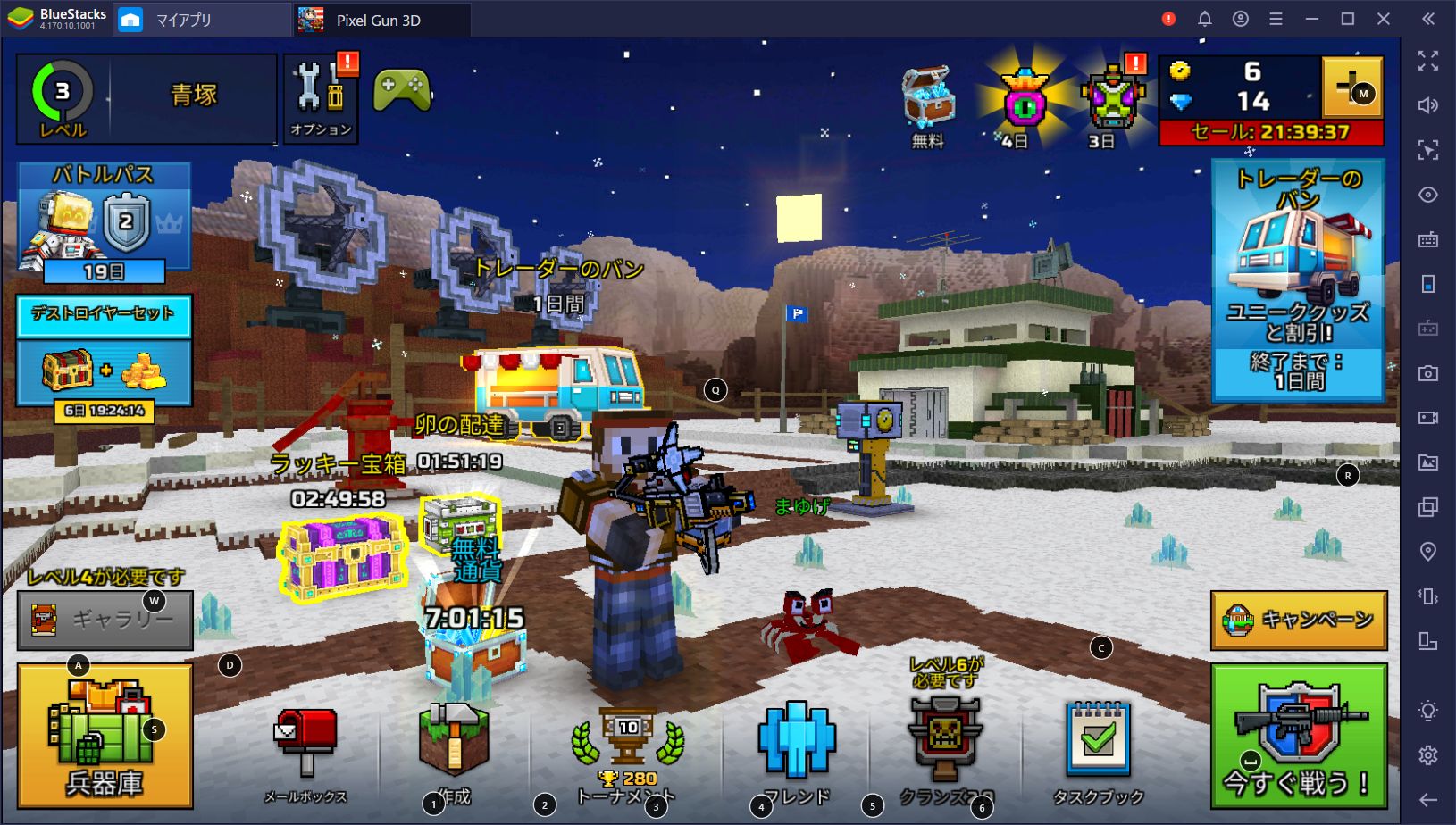
オプションの中にある「コントロール」タブを開くと表示感度を調節でき、その下の「FPSモード操作方法」「バトルロイヤル操作方法」をクリックすると、それぞれの設定画面が表示されます。
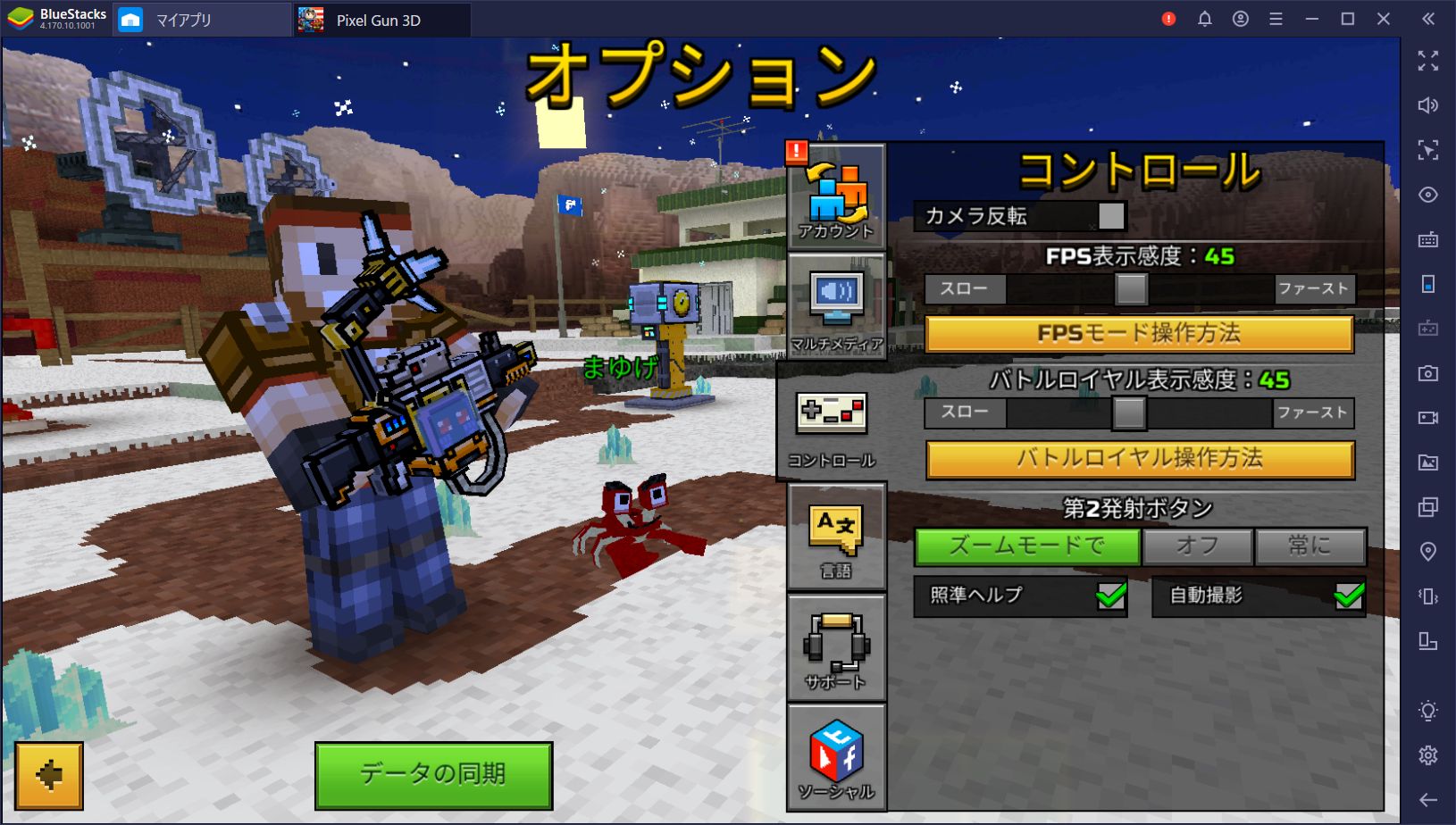
この画面でブルースタックスの右側のアイコン群の上から五つ目のキーボードマーク(上位ゲームコントロール)をクリックすると、それぞれのボタンのサイズやキーの割り振りを変更することができます。
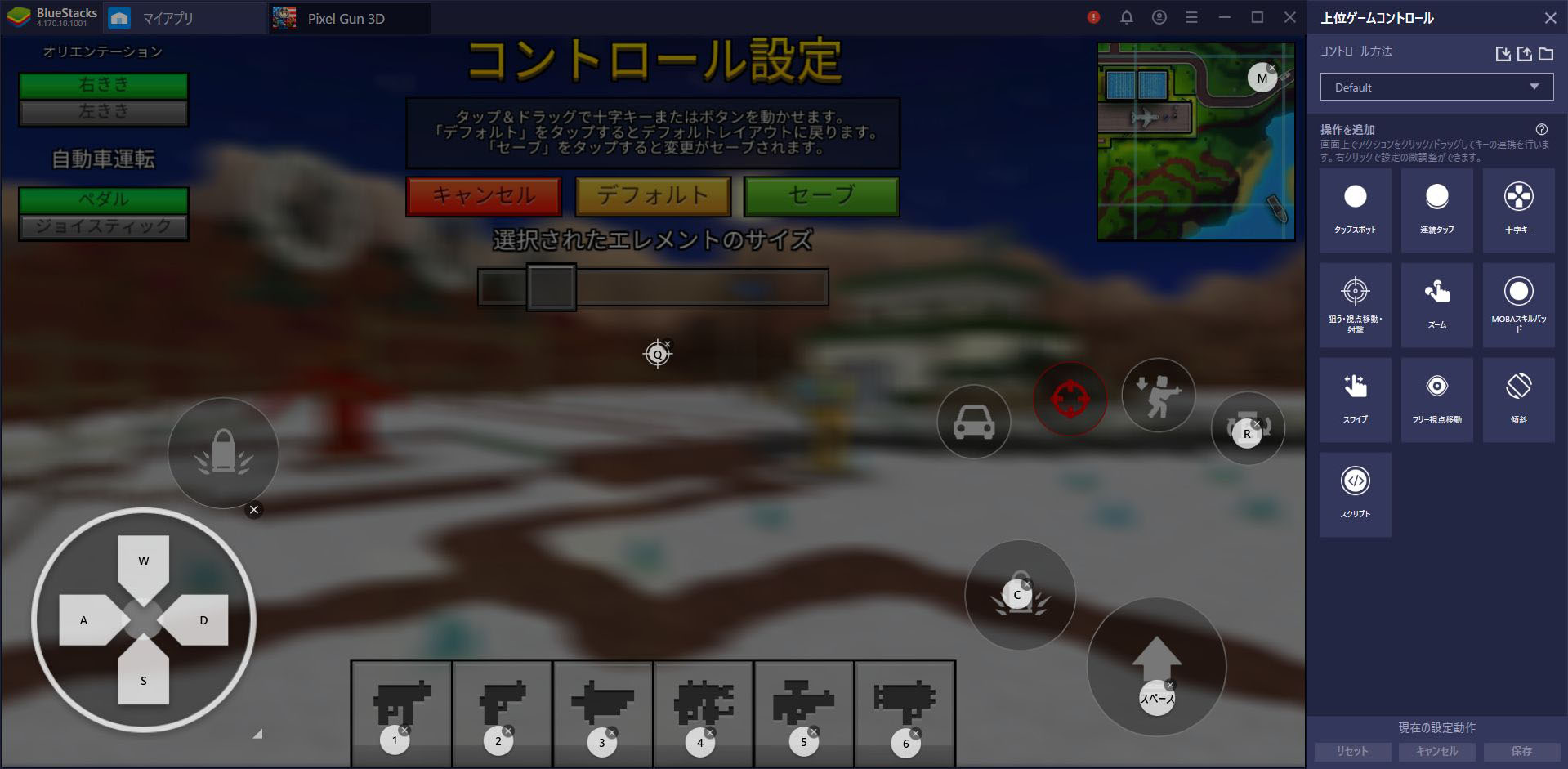
キーマッピングを変更したら必ず「保存」を押してから右側のメニュー画面を閉じます。
これでブルースタックス側のキーマッピングは完了です。
「コントロール」タブで「FPSモード操作方法」「バトルロイヤル操作方法」と二つ設定画面があるように、それぞれのモードで若干ボタンの配置が異なります。
ブルースタックスでは複数のキーマッピングを保存することができるので、「Default」と表示されている部分の▼部分をクリックし、設定したキーマッピングをコピーしてもう一つの設定画面に合わせてカスタマイズしたものを保存しましょう。
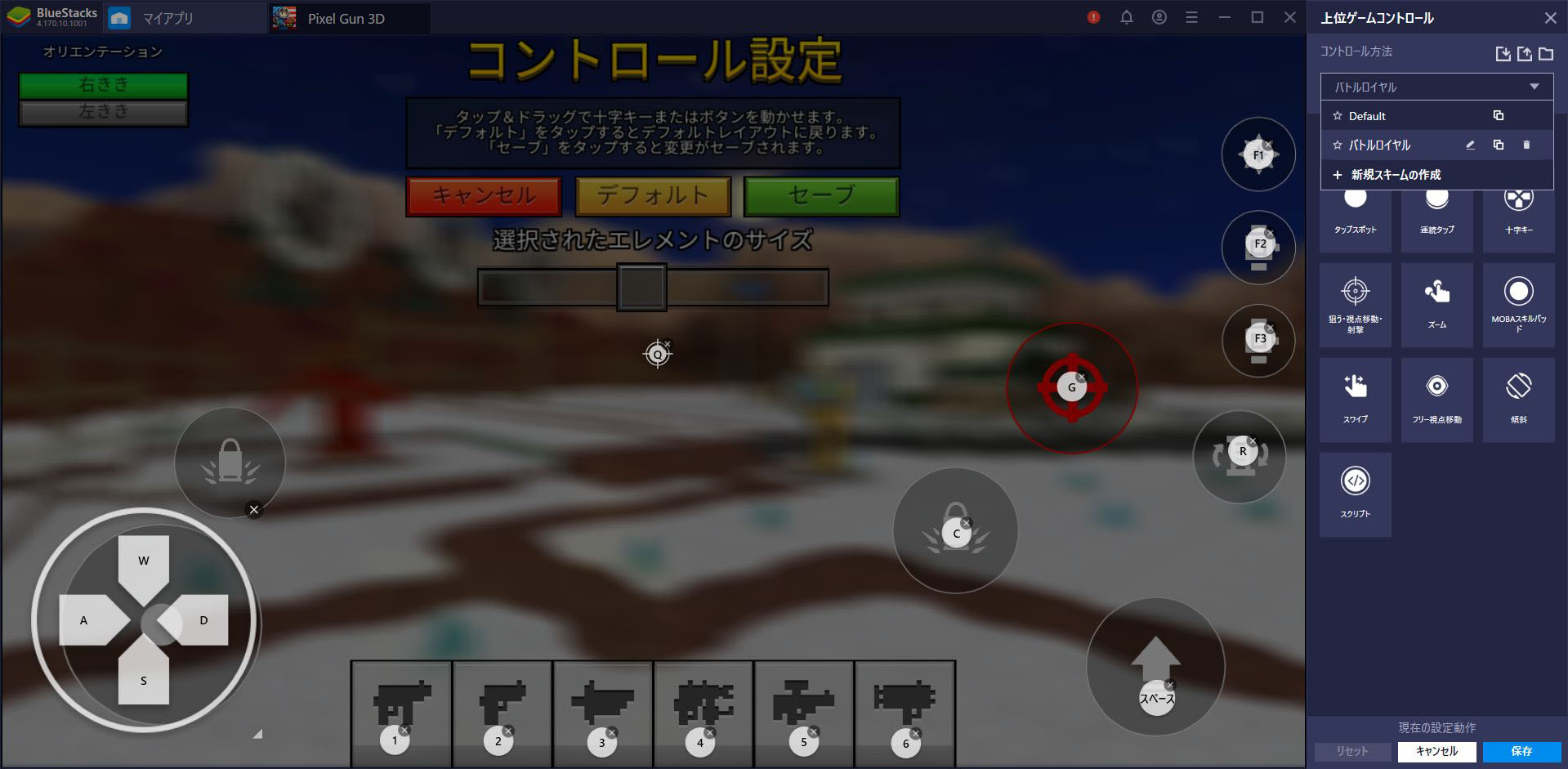
二つ目のキーマッピング以降は保存名称を変更できるので、どちらのモード用か設定名称を変更しておくとわかりやすくなります。
なお、『Pixel Gun 3D』内で設定できる表示感度は、普段使っているマウスの感度設定にもよりますが、個人的には少し低めの数値設定にすることをおすすめします。
PCで『ピクセルガン3D。(Pixel Gun 3D)』をプレイする
表示感度が高ければ高いほどすぐに周囲を見渡すことができますが、オンライン対戦の場合、時間帯によっては少しラグが発生したり、全然画面が動かないかと思えばいきなり左右に視界が振られるので、画面酔いをすることがあります。プレイをしながら快適な設定を見つけていきましょう。
ブルースタックスで『Pixel Gun 3D』をダウンロード&インストール
初めてブルースタックスをご利用される方は、こちらの公式サイトからブルースタックスの最新版をダウンロードし、インストールを行ってください。また、過去のバージョンをお使いの場合は、最新版へのアップデートを行ってください。
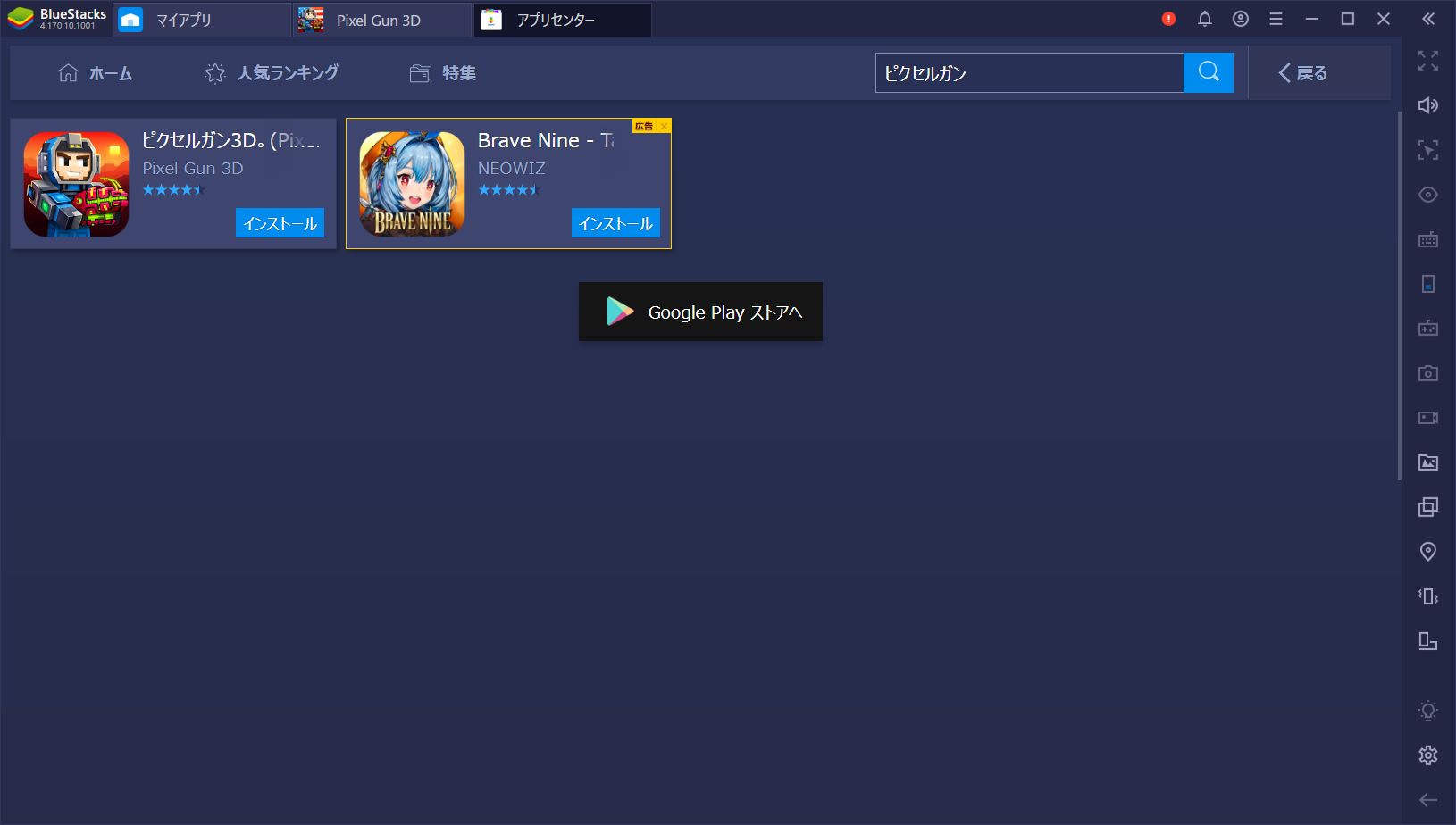
ブルースタックスを起動後、検索バーに『ピクセルガン』と入力するか、Google Playのストアよりゲームをダウンロード、インストールしてください。
ビビりプレイヤー、『Pixel Gun 3D』の地に降り立つ。
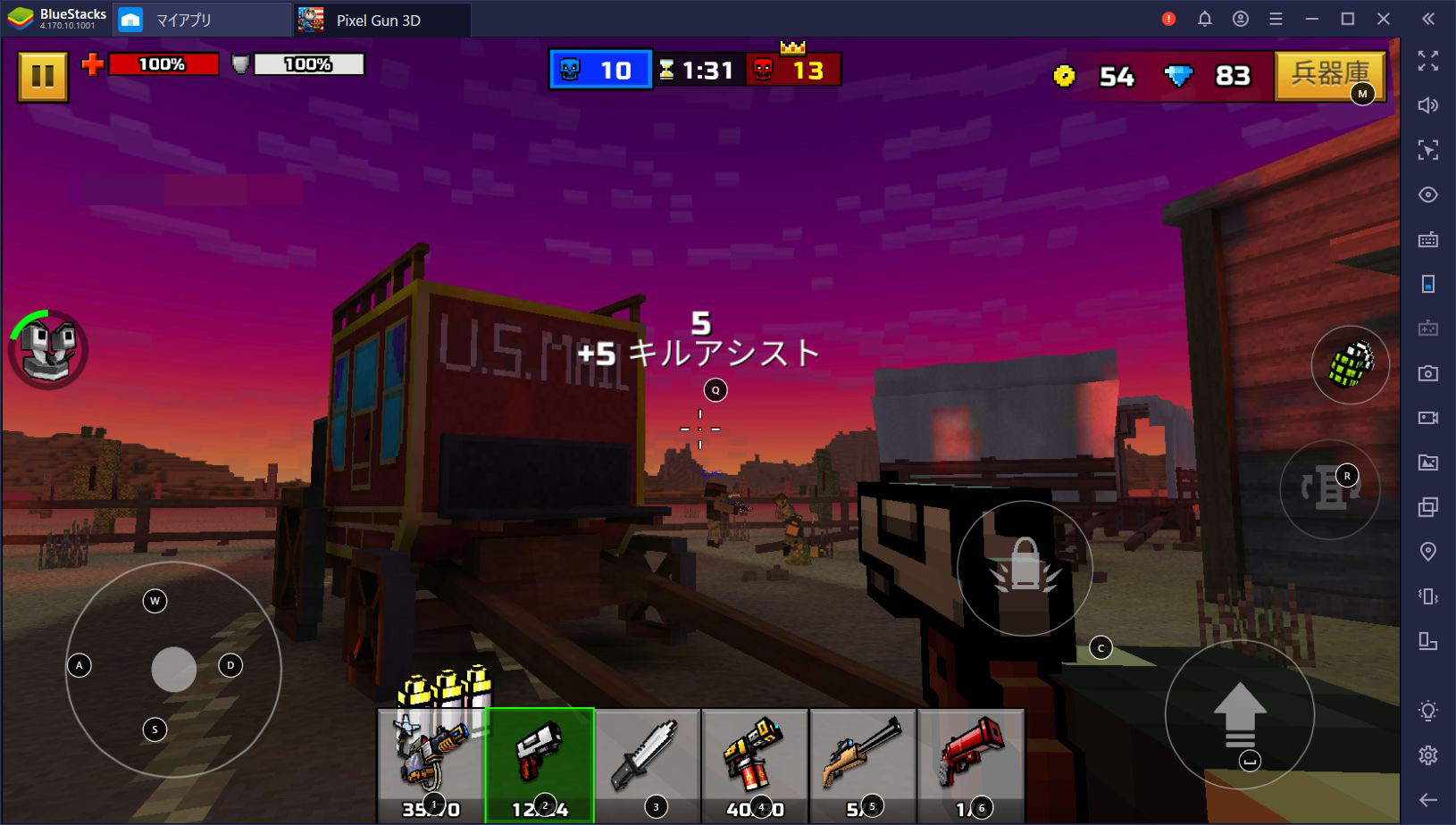
しっかりキーマッピングをし、「いざ対戦!」と乗り込んだ1戦目は割といい感じに活躍もできて、「これは私でもいけるのでは…!」と少しいい気になりました。秒でぺしゃんこにされましたが。
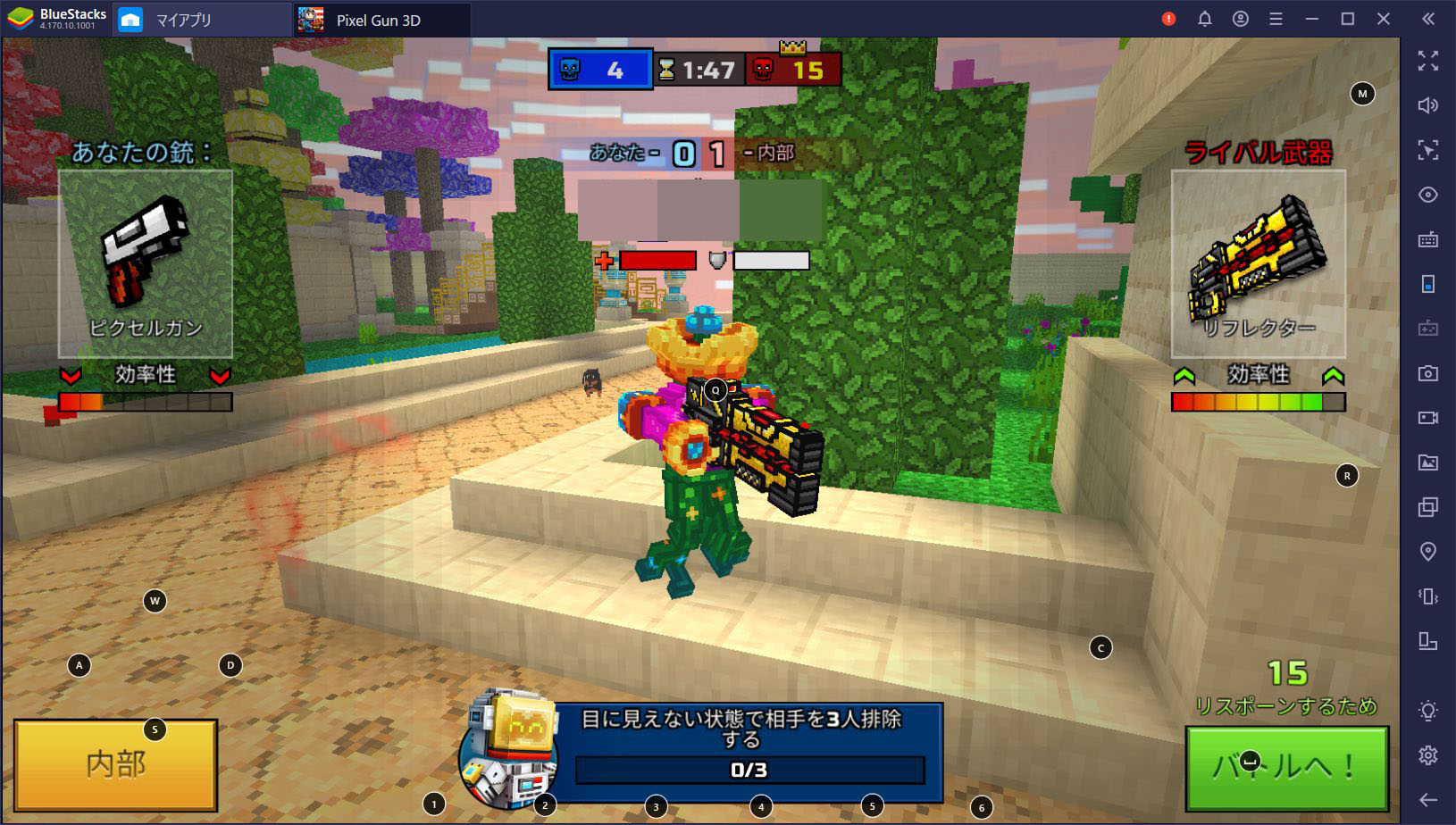
2戦目は8対28で圧倒的敗北。悲しい…
ある程度はレベルを加味してマッチングをしてくれますが、リリースから数年経っているため、プレイスキルが高く、それなりに武器もそろっているプレイヤーが多い印象です。
リスキルされることも何度かあり、「次こそは…」と復讐を誓っても相手の方がエイムがいいため、ものすごい勢いで溶け続ける筆者。
やっぱりマインクラフトで匠におびえてすぐピースフルにする筆者にはPvPなんて早すぎたんだ…
PvPが苦手でも遊べる多彩なコンテンツ
そんな筆者でも楽しめるのがキャンペーンの各種ワールドです。
このモードはストーリー仕立てになっていて、ある日唐突に農場をゾンビに襲われたピクセルマンが戦い生き抜く中で、「どうしてゾンビが発生したのか?」という謎を解き明かしていきます。
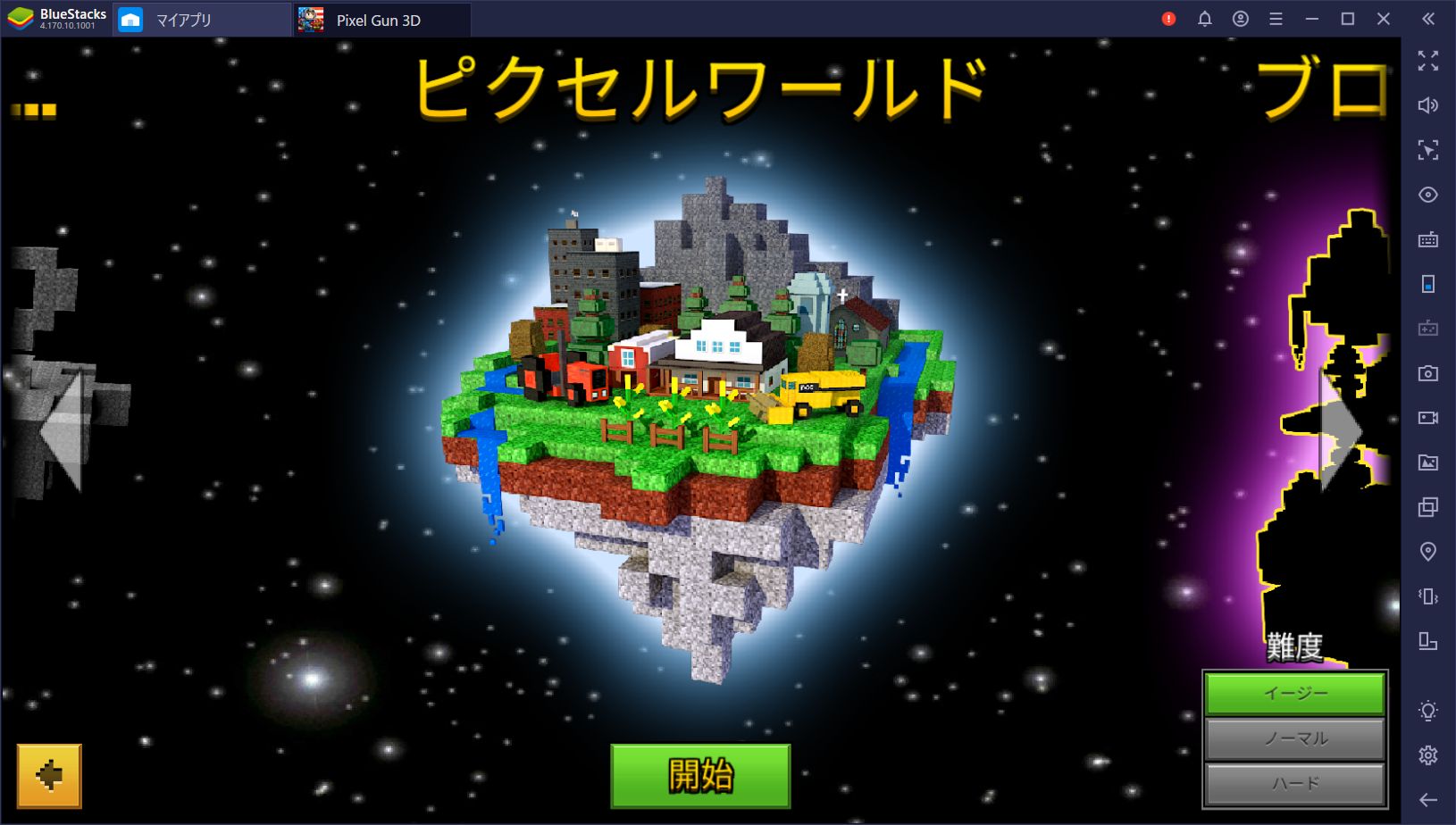
なぜか初期設定では「ハード」が選択されているので、「イージー」から肩慣らししていきましょう!
誰と競うでもなく、ペットの相棒とともにゾンビを狩り尽くします。時間制限もないので、自分のペースでゆっくりキョロキョロしながら攻略可能です。
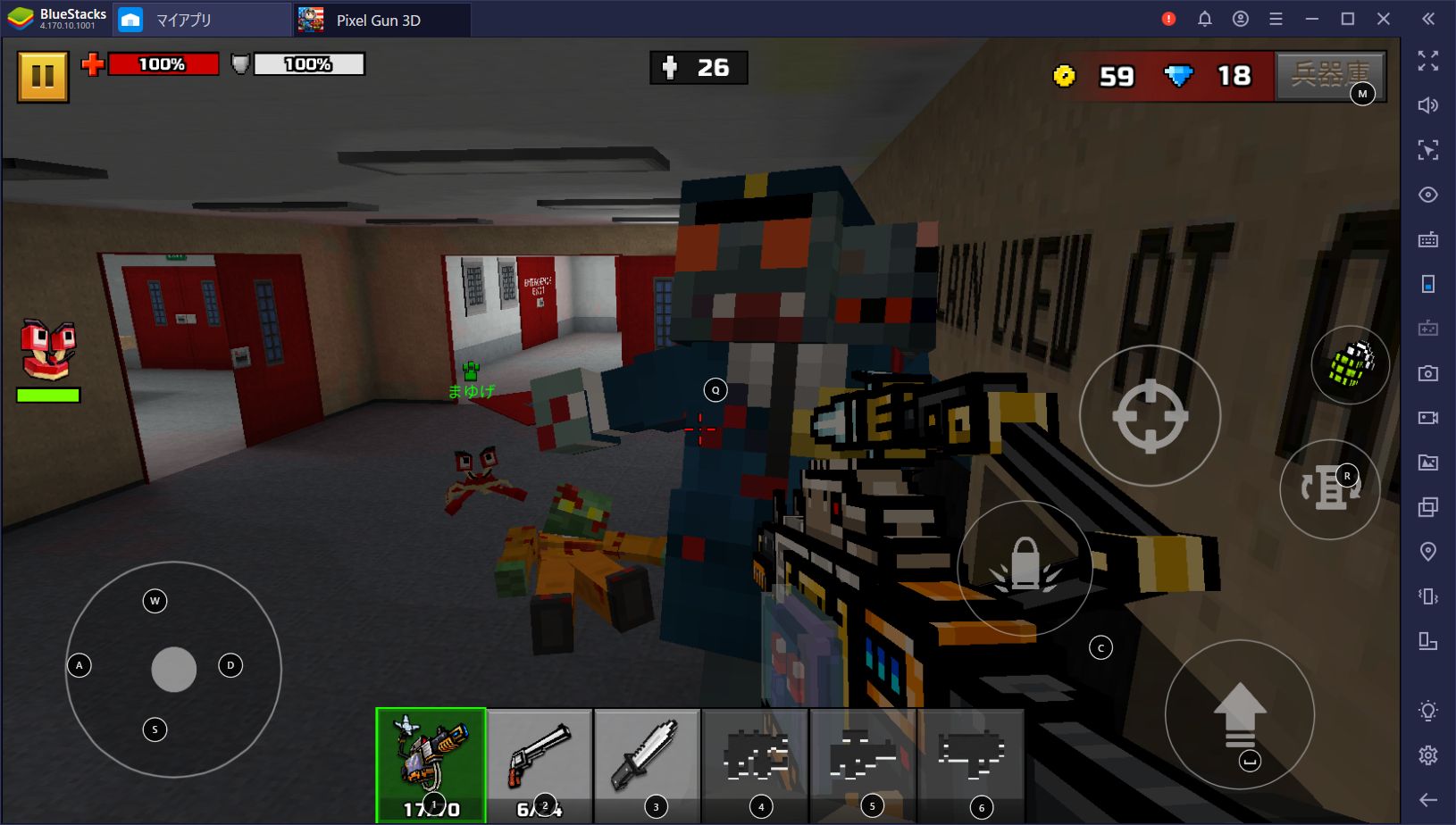
ワールドはオフラインでも攻略できるので、電波がないところでちょっと遊びたい、という時に環境を選ばず遊べるのもうれしいシステムです。
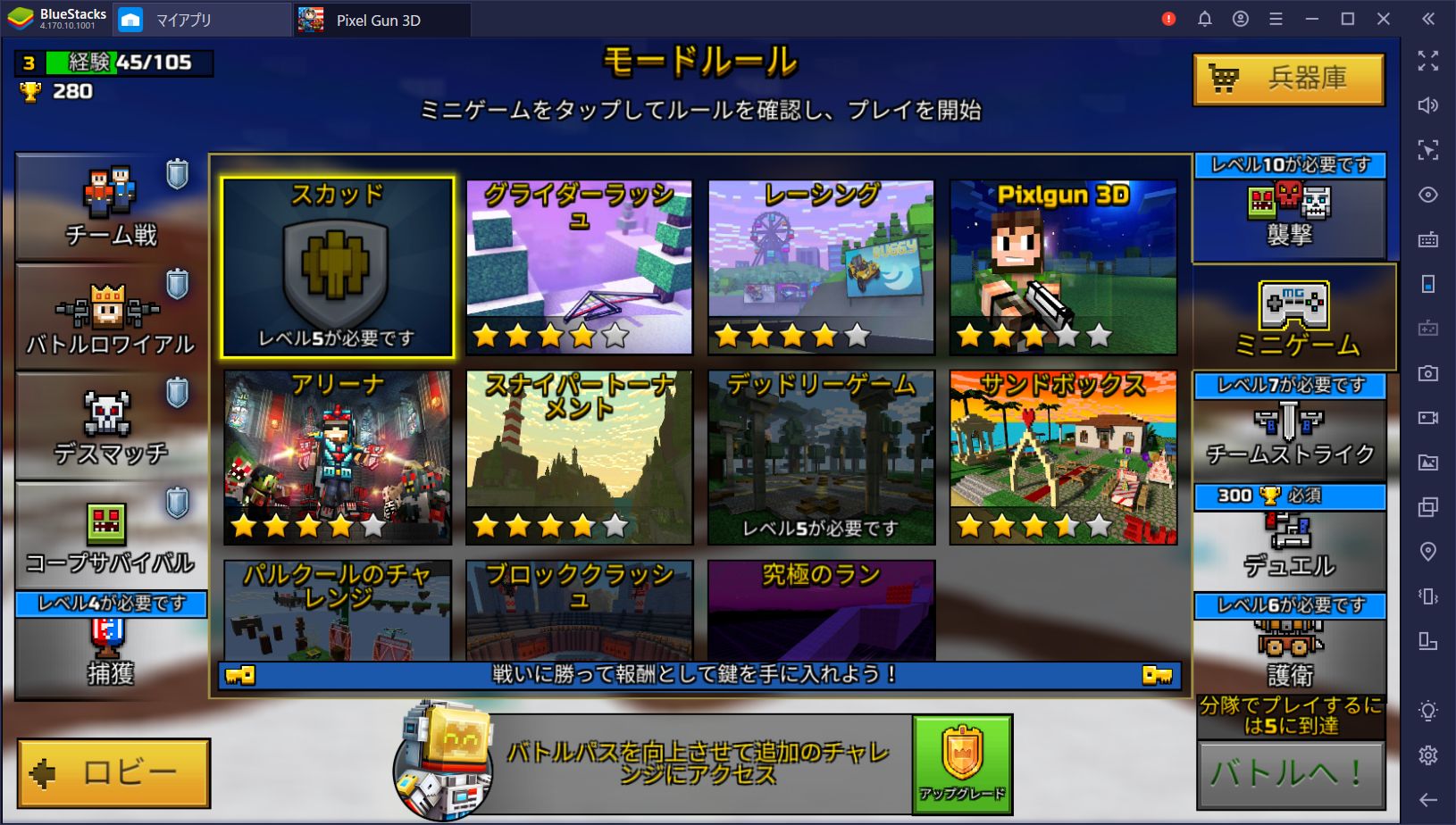
「今すぐ戦う!」モードでも、ミニゲームで「レーシング」やひたすら四方から迫り来るゾンビを倒し続ける「Pixlgun 3D」など、一人で遊べるコンテンツも盛りだくさんです。
最後に
『Pixel Gun 3D』では、卵を孵して一緒に戦ってくれるペットを入手して育てるシステムや、ダイヤやコインを使って建築物を増やすことでホーム画面を華やかにしつつ、より効率的にプレイができる「作成」システムなどがあります。
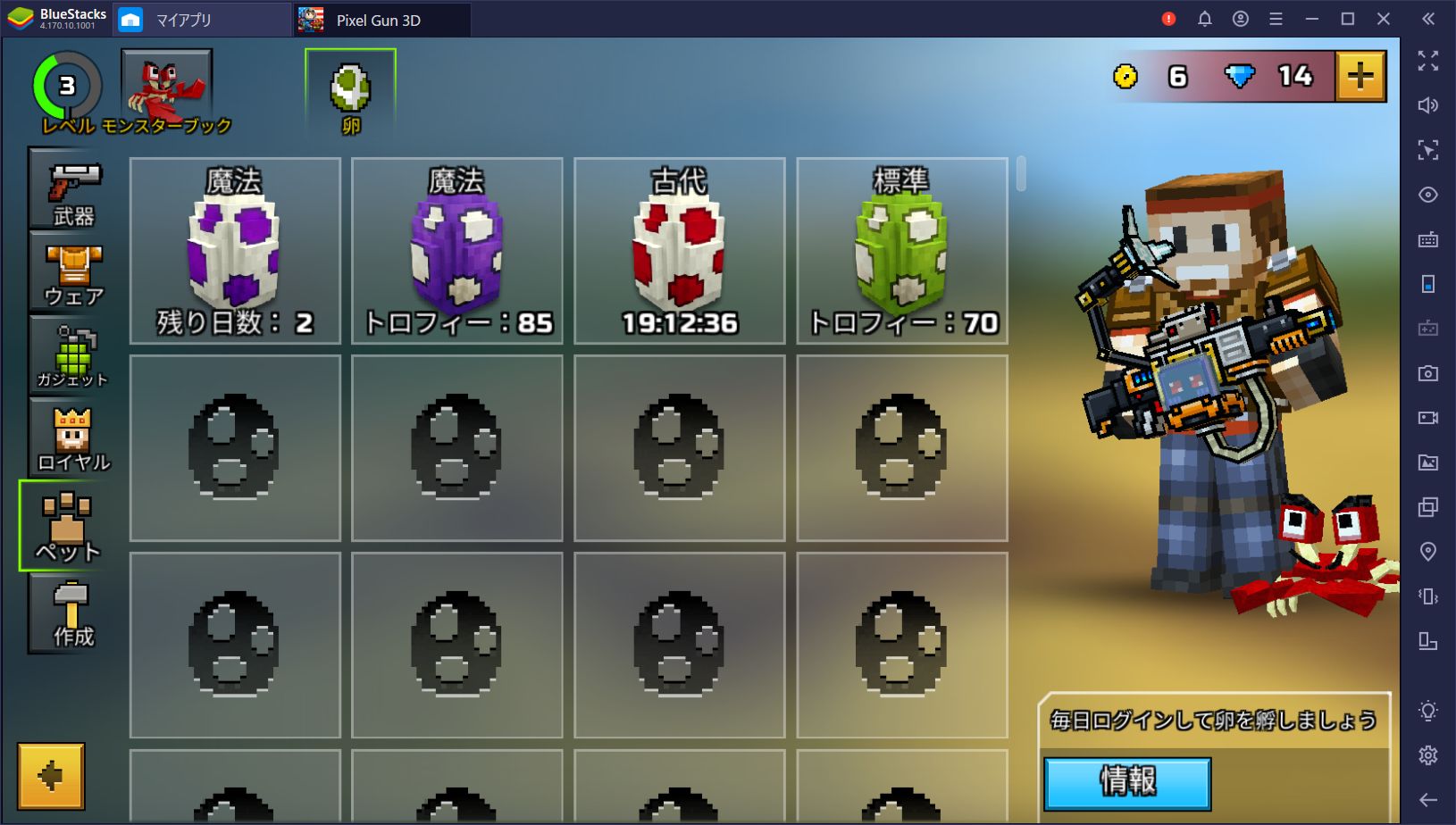
どんな子が産まれるのかな?今の相棒の「まゆげ」と一緒に待機中。
是非この機会にブルースタックスを導入してオンラインマルチシューティングゲーム『ピクセルガン3D。(Pixel Gun 3D)』をPCで遊び尽くしましょう!














